专题地图制作方法
- 格式:doc
- 大小:4.88 MB
- 文档页数:6
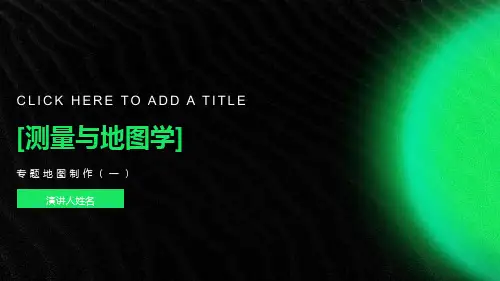

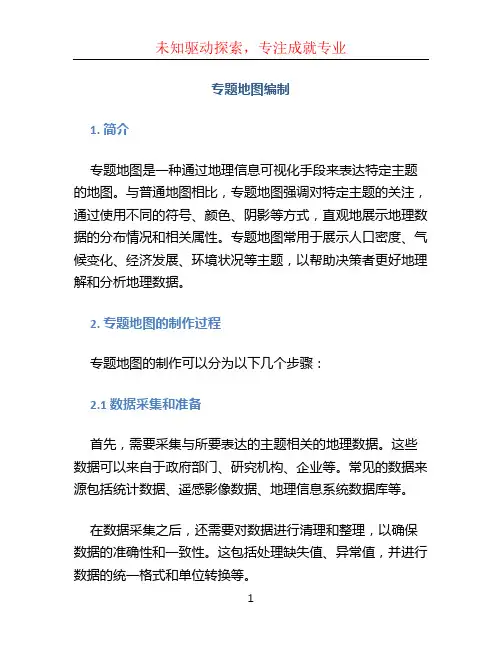
专题地图编制1. 简介专题地图是一种通过地理信息可视化手段来表达特定主题的地图。
与普通地图相比,专题地图强调对特定主题的关注,通过使用不同的符号、颜色、阴影等方式,直观地展示地理数据的分布情况和相关属性。
专题地图常用于展示人口密度、气候变化、经济发展、环境状况等主题,以帮助决策者更好地理解和分析地理数据。
2. 专题地图的制作过程专题地图的制作可以分为以下几个步骤:2.1 数据采集和准备首先,需要采集与所要表达的主题相关的地理数据。
这些数据可以来自于政府部门、研究机构、企业等。
常见的数据来源包括统计数据、遥感影像数据、地理信息系统数据库等。
在数据采集之后,还需要对数据进行清理和整理,以确保数据的准确性和一致性。
这包括处理缺失值、异常值,并进行数据的统一格式和单位转换等。
2.2 数据分析和可视化在数据准备完成后,需要对数据进行分析,以获得对应主题的统计结果。
常见的分析方法包括聚类分析、热力图分析、空间插值等。
接下来,根据分析结果,选择合适的可视化方式来表达地理数据。
常见的可视化方式包括色块地图、点状图、等值线图等。
可以利用地理信息系统软件或可视化工具来实现数据的可视化。
2.3 设计和样式设置专题地图的设计和样式设置是制作过程中的重要环节。
通过选择合适的符号、颜色、阴影等样式元素,可以增强地图的可读性和表达效果。
在设计过程中,需要考虑地图的主题和受众。
合适的样式设置可以更好地传达地理数据的含义,并提供直观的视觉效果。
2.4 导出和发布制作完成后,需要将专题地图导出为适当的格式,以便于分享和使用。
常见的导出格式包括图片文件(如PNG、JPEG)、动态交互式地图(如SVG、HTML)等。
在发布专题地图时,需要注意选择合适的平台和渠道。
可以将专题地图发布在网站、移动应用等,以便于用户查看和交互。
3. 专题地图的应用领域专题地图在多个领域具有广泛的应用价值。
下面列举了几个常见的应用领域:3.1 城市规划专题地图可以用来分析城市的人口分布、土地利用、交通网络等,帮助规划部门和城市管理者做出合理的决策,提升城市的可持续发展。
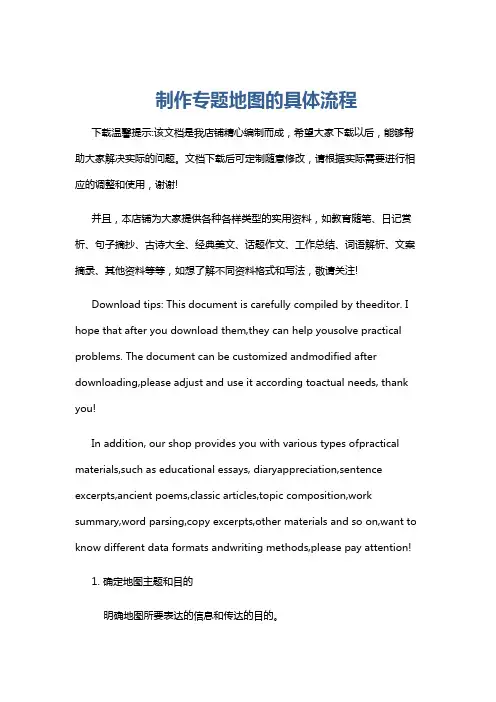
制作专题地图的具体流程下载温馨提示:该文档是我店铺精心编制而成,希望大家下载以后,能够帮助大家解决实际的问题。
文档下载后可定制随意修改,请根据实际需要进行相应的调整和使用,谢谢!并且,本店铺为大家提供各种各样类型的实用资料,如教育随笔、日记赏析、句子摘抄、古诗大全、经典美文、话题作文、工作总结、词语解析、文案摘录、其他资料等等,如想了解不同资料格式和写法,敬请关注!Download tips: This document is carefully compiled by theeditor. I hope that after you download them,they can help yousolve practical problems. The document can be customized andmodified after downloading,please adjust and use it according toactual needs, thank you!In addition, our shop provides you with various types ofpractical materials,such as educational essays, diaryappreciation,sentence excerpts,ancient poems,classic articles,topic composition,work summary,word parsing,copy excerpts,other materials and so on,want to know different data formats andwriting methods,please pay attention!1. 确定地图主题和目的明确地图所要表达的信息和传达的目的。
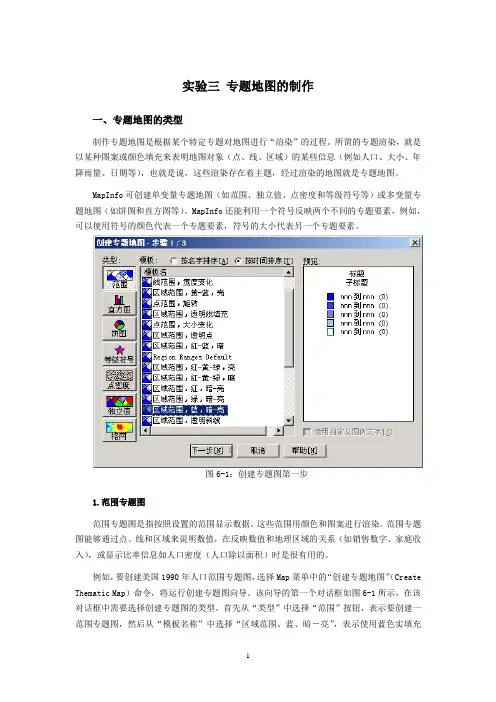
实验三专题地图的制作一、专题地图的类型制作专题地图是根据某个特定专题对地图进行“渲染”的过程。
所谓的专题渲染,就是以某种图案或颜色填充来表明地图对象(点、线、区域)的某些信息(例如人口、大小、年降雨量、日期等),也就是说,这些渲染存在着主题,经过渲染的地图就是专题地图。
MapInfo可创建单变量专题地图(如范围、独立值、点密度和等级符号等)或多变量专题地图(如饼图和直方图等)。
MapInfo还能利用一个符号反映两个不同的专题要素,例如,可以使用符号的颜色代表一个专题要素,符号的大小代表另一个专题要素。
图6-1:创建专题图第一步1.范围专题图范围专题图是指按照设置的范围显示数据。
这些范围用颜色和图案进行渲染。
范围专题图能够通过点、线和区域来说明数值,在反映数值和地理区域的关系(如销售数字、家庭收入),或显示比率信息如人口密度(人口除以面积)时是很有用的。
例如,要创建美国1990年人口范围专题图,选择Map菜单中的“创建专题地图”(Create Thematic Map)命令,将运行创建专题图向导。
该向导的第一个对话框如图6-1所示,在该对话框中需要选择创建专题图的类型。
首先从“类型”中选择“范围”按钮,表示要创建一范围专题图,然后从“模板名称”中选择“区域范围、蓝、暗-亮”,表示使用蓝色实填充图形对象。
最后选择Next按钮,将进入创建专题图向导的第2步。
在向导的第2步显示的对话框中,需要设置创建专题图所需要的表和字段。
从“表”下拉列表框中选择STATES表,并从“字段”下拉列表框中选择Pop_1990,表示要依据该字段来创建专题图。
最后单击Next按钮进入向导的第3步。
在专题图向导第3步中,可根据实际需要调整图例的样式、分级方法、标题,以创建符合视觉效果并能够反映客观规律的专题图。
单击OK按钮完成专题图的制作。
将显示如图6-2所示的范围专题图。
图6-2:范围专题图2. 独立值专题图独立值专题图是一种比较简单的专题地图。
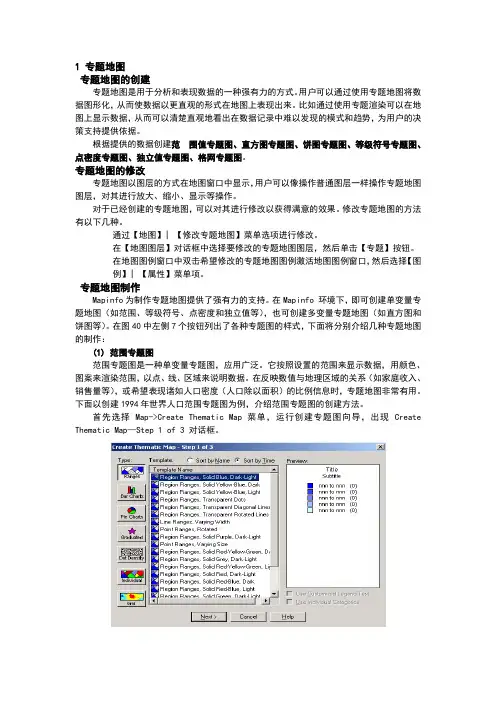
1 专题地图专题地图的创建专题地图是用于分析和表现数据的一种强有力的方式。
用户可以通过使用专题地图将数据图形化,从而使数据以更直观的形式在地图上表现出来。
比如通过使用专题渲染可以在地图上显示数据,从而可以清楚直观地看出在数据记录中难以发现的模式和趋势,为用户的决策支持提供依据。
根据提供的数据创建范围值专题图、直方图专题图、饼图专题图、等级符号专题图、点密度专题图、独立值专题图、格网专题图。
专题地图的修改专题地图以图层的方式在地图窗口中显示,用户可以像操作普通图层一样操作专题地图图层,对其进行放大、缩小、显示等操作。
对于已经创建的专题地图,可以对其进行修改以获得满意的效果。
修改专题地图的方法有以下几种。
通过【地图】| 【修改专题地图】菜单选项进行修改。
在【地图图层】对话框中选择要修改的专题地图图层,然后单击【专题】按钮。
在地图图例窗口中双击希望修改的专题地图图例激活地图图例窗口,然后选择【图例】| 【属性】菜单项。
专题地图制作Mapinfo为制作专题地图提供了强有力的支持。
在Mapinfo 环境下,即可创建单变量专题地图(如范围、等级符号、点密度和独立值等),也可创建多变量专题地图(如直方图和饼图等)。
在图40中左侧7个按钮列出了各种专题图的样式,下面将分别介绍几种专题地图的制作:(1) 范围专题图范围专题图是一种单变量专题图,应用广泛。
它按照设置的范围来显示数据,用颜色、图案来渲染范围,以点、线、区域来说明数据。
在反映数值与地理区域的关系(如家庭收入、销售量等),或希望表现诸如人口密度(人口除以面积)的比例信息时,专题地图非常有用。
下面以创建1994年世界人口范围专题图为例,介绍范围专题图的创建方法。
首先选择 Map->Create Thematic Map 菜单,运行创建专题图向导,出现 Create Thematic Map—Step 1 of 3 对话框。
图40 Create Thematic Map—Step 1 of 3 对话框在Type 栏中选择 Ranges 项,表示要创建一范围专题图。
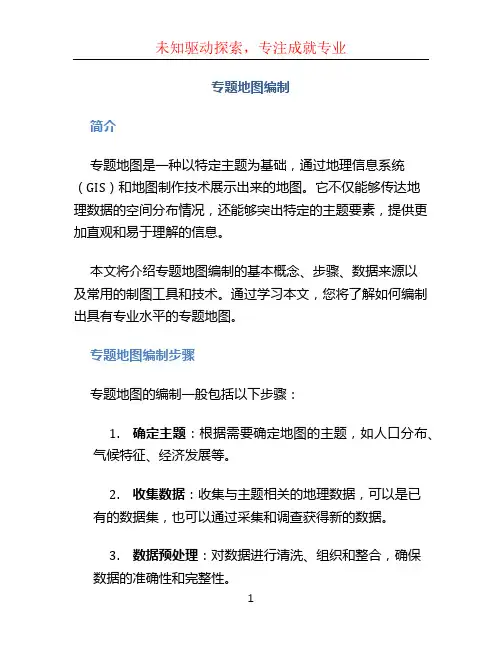
专题地图编制简介专题地图是一种以特定主题为基础,通过地理信息系统(GIS)和地图制作技术展示出来的地图。
它不仅能够传达地理数据的空间分布情况,还能够突出特定的主题要素,提供更加直观和易于理解的信息。
本文将介绍专题地图编制的基本概念、步骤、数据来源以及常用的制图工具和技术。
通过学习本文,您将了解如何编制出具有专业水平的专题地图。
专题地图编制步骤专题地图的编制一般包括以下步骤:1.确定主题:根据需要确定地图的主题,如人口分布、气候特征、经济发展等。
2.收集数据:收集与主题相关的地理数据,可以是已有的数据集,也可以通过采集和调查获得新的数据。
3.数据预处理:对数据进行清洗、组织和整合,确保数据的准确性和完整性。
4.数据分析:利用统计分析、空间分析等技术对数据进行挖掘和分析,发现数据间的关联和规律。
5.制定制图方案:根据数据的特点和分析结果,制定合适的制图方案,包括图层设置、符号设计等。
6.地图制作:利用专业的地图制作软件,按照制定的方案进行地图制作,添加图层、符号和标注等。
7.地图输出:将制作好的地图输出为图像文件或打印出来,以便在各种媒体上使用。
数据来源专题地图的数据来源多种多样,可以通过以下途径获取数据:•公共数据源:政府部门、研究机构等会公开发布各种与地理信息相关的数据,包括人口数据、土地利用数据、气候数据等。
•卫星遥感数据:卫星遥感技术可以获取大范围的地理数据,如地表覆盖、地形等,是制作专题地图的重要数据来源。
•野外调查:通过野外实地调查,可以获取一些无法通过其他途径获取的数据,如地质构造、植被类型等。
•社会调查:通过问卷调查、访谈等方式获取社会经济相关的数据,如人口分布、经济发展等。
制图工具和技术制作专题地图需要使用专业的地图制作工具和技术,常用的包括:•ArcGIS:ArcGIS是一个功能强大的地理信息系统软件,提供了丰富的地图制作功能和各种地图符号、标注样式。
•QGIS:QGIS是一个免费开源的地理信息系统软件,提供了强大的地图制作和分析功能,是一个很好的替代品。
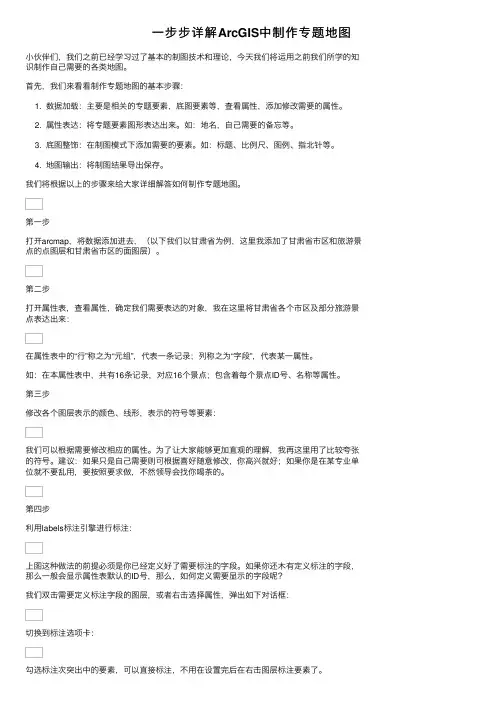

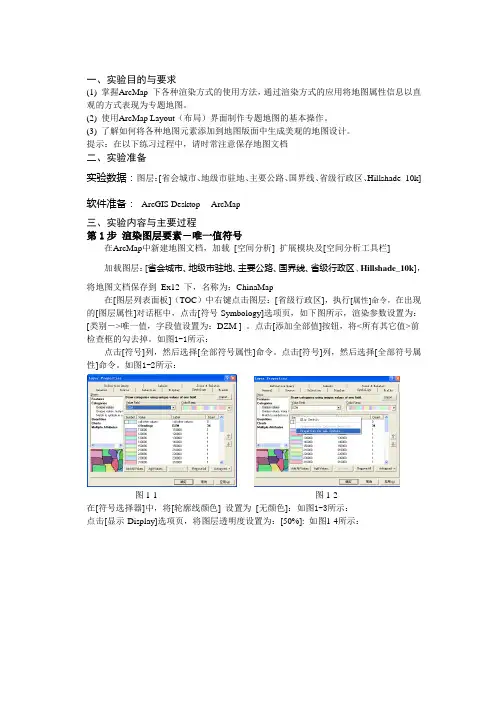
一、实验目的与要求(1) 掌握ArcMap 下各种渲染方式的使用方法,通过渲染方式的应用将地图属性信息以直观的方式表现为专题地图。
(2) 使用ArcMap Layout(布局)界面制作专题地图的基本操作。
(3) 了解如何将各种地图元素添加到地图版面中生成美观的地图设计。
提示:在以下练习过程中,请时常注意保存地图文档二、实验准备实验数据:图层:[省会城市、地级市驻地、主要公路、国界线、省级行政区、Hillshade_10k] 软件准备:ArcGIS Desktop ---ArcMap三、实验内容与主要过程第1步渲染图层要素-唯一值符号在ArcMap中新建地图文档,加载[空间分析] 扩展模块及[空间分析工具栏]加载图层:[省会城市、地级市驻地、主要公路、国界线、省级行政区、Hillshade_10k],将地图文档保存到Ex12 下,名称为:ChinaMap在[图层列表面板](TOC)中右键点击图层:[省级行政区],执行[属性]命令,在出现的[图层属性]对话框中,点击[符号-Symbology]选项页,如下图所示,渲染参数设置为:[类别->唯一值,字段值设置为:DZM ] 。
点击[添加全部值]按钮,将<所有其它值>前检查框的勾去掉。
如图1-1所示:点击[符号]列,然后选择[全部符号属性]命令。
点击[符号]列,然后选择[全部符号属性]命令。
如图1-2所示:图1-1 图1-2在[符号选择器]中,将[轮廓线颜色] 设置为[无颜色]:如图1-3所示:点击[显示-Display]选项页,将图层透明度设置为:[50%]: 如图1-4所示:图1-3 图1-4现在图层:省级行政区根据字段[DZM]进行唯一值渲染,且有伪三维效果(关闭[省级行政区]和[Hillshade_10k]之外的其它所有图层)关闭并移除图层:[Hillshade_10k]显示图层:[国界线],在[TOC]中右键点击图层:[国界线],执行[属性]命令,在出现的[图层属性]对话框中将渲染方式设置为[单一符号],点击[符号设置]按钮(如图1-5)在[ 符号选择器]对话框中选择一种线状符号(如图1-6所示)图1-5 图1-6显示图层:[地级城市驻地],并参考以上操作及下图所示,设置图层渲染方式:如图所示:第2步标注图层要素在TOC中,右键点击图层:[省级行政区],执行[属性]命令,在出现的[图层属性]对话框中,点击[标注]选项页,确认标注字段为:[Name],点击[符号]按钮,如图2-1所示在[符号选择器]对话框中,将标注字体大小设置为: [12], 点击[属性]按钮(如图2-2所示):图2-1 图2-2在[编辑器]对话框中, 点击[掩模]选项页, 并将大小设置为: [2]:如图2-3所示:连续三次[确定]后退出以上对话框,返回ArcMap 视图界面.显示图层: [地级城市驻地],并参考以上方法及下图效果进行标注: 如图2-4所示:图2-3 图2-4第3步渲染图层要素—分类渲染在TOC 中,右键点击图层[省级行政区], 执行[属性]命令,然后在[图层属性]对话框中点击[符号]选项页,将渲染方式设置为: [渐变颜色渲染, 字段: Area,分类:5, 自然间隔分类法] 如图3-1所示:在上图中,点击[分类]按钮可选择不同的分类方法:,3-2所示:图3-1 图3-2自然间隔分类: 等间隔分类渲染:分位数分类渲染:标准差分类渲染:第4步渲染图层要素—点密度渲染参照前面的步骤,对图层:[省级行政区]进行点密度渲染,如图4-1所示:根据人口字段:POPU计算点密度,如图4-2:图4-1 图4-2第5步渲染图层要素—图表渲染参照前面的步骤,对图层:[省级行政区]进行点密度渲染,如图5-1所示:根据1998GDP、1999GDP、2000GDP属性生成柱状图渲染方式,如图5-2所示:图5-1 图5-2第6步创建地图版面在上一步的基础上进行,将图层[省级行政区]的渲染方式恢复为[唯一值渲染,基于NAME 字段],如下图6-1所示:在ArcMap中,点击按钮切换到布局视图界面。
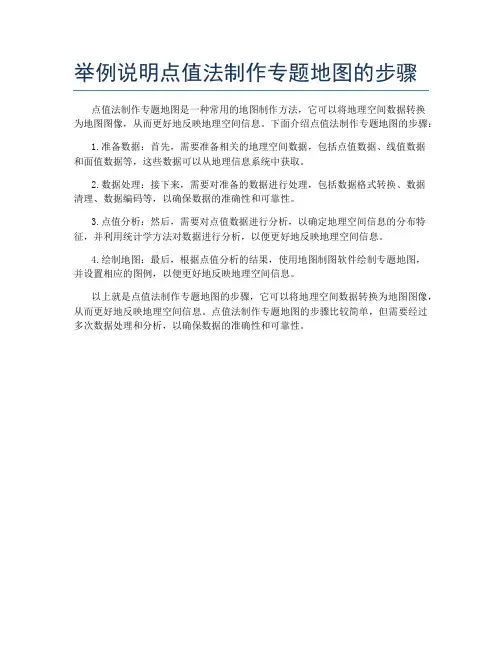
举例说明点值法制作专题地图的步骤
点值法制作专题地图是一种常用的地图制作方法,它可以将地理空间数据转换
为地图图像,从而更好地反映地理空间信息。
下面介绍点值法制作专题地图的步骤:
1.准备数据:首先,需要准备相关的地理空间数据,包括点值数据、线值数据
和面值数据等,这些数据可以从地理信息系统中获取。
2.数据处理:接下来,需要对准备的数据进行处理,包括数据格式转换、数据
清理、数据编码等,以确保数据的准确性和可靠性。
3.点值分析:然后,需要对点值数据进行分析,以确定地理空间信息的分布特征,并利用统计学方法对数据进行分析,以便更好地反映地理空间信息。
4.绘制地图:最后,根据点值分析的结果,使用地图制图软件绘制专题地图,
并设置相应的图例,以便更好地反映地理空间信息。
以上就是点值法制作专题地图的步骤,它可以将地理空间数据转换为地图图像,从而更好地反映地理空间信息。
点值法制作专题地图的步骤比较简单,但需要经过多次数据处理和分析,以确保数据的准确性和可靠性。
简述Arc GIS 制作专题地图的方法许玉英现代测绘20131、数据源专题地图的数据源通常具有不同的坐标系统和地图投影,如编制专题地图用的卫星影像通常是WGS84 坐标系的,且地理精度低需要纠正,使用的数字地形图可能是1980 西安坐标系或其他坐标系,在编制专题地图的过程中,首先应统一各数据的坐标系统和地图投影。
地图投影就是按照一定的数学法则,将地球椭球面上的经纬网转换到平面上,使地面点位的地理坐标与地图上相对应的点位的平面直角坐标间,建立起一一对应的函数关系。
这对专题地图投影的选择与设计至关重要,它将直接影响地图的精度和使用价值2、数据采集数据的输入与采集在专题地图编制中,属性数据是定性或定量的描述地理事物的性质和特征。
在进行专题属性数据输入之前,必需按照专题地图的制图目的和要求定义要素类,就考虑图内要表示哪些内容,要素类是数据存储范畴的称谓,在数据显示范畴要素类对应地图图层,进而建立属性数据的字段、格式等设置。
在Arc GIS 中处理数据时,首先应明确数据的类型: 点、线、面,其次是定义相应的属性,如名称、编码等,在Arc Mao 中加载影像等数据文件,加载后就可采集所需要的信息了。
数据采集时可以先采集道路中心线数据,再根据道路宽度由Arc Map 自动生成道路面类数据,在此基础上再通过数据拓扑可以获得街区、广场、公园、绿地等面类数据。
面类数据的分类可以利用影像来进行,将分类特征输入属性项中。
编辑的过程中应注意地类划分的面与面之间不应有交叉和空隙,否则会影响出图效果,需要进行处理。
线状数据的编辑要注意不能重复,同一内容的线要素应尽量连通,去掉伪结点,如: 铁路、境界等应尽量连成一根。
点状数据编辑一般比较简单,只要输入进来就可以,但要注意分类和区分,可以建立相应的属性项加以标识。
3、专题地图的用色和符号化专题地图制作的关键是地图要素的用色和符号化。
一般来说,符号化方法可分为几类: 单一符号,分类符号,分级符号,组合符号,统计符号,色彩阴影等。
专题地图制作一、一种或几种自然要素或社会经济要素的地图为专题地图二、数学要素、地理要素:1、地理底图,2、专题数据(气象、水文、人文、经济、社会等)、辅助要素三、表示主题方法1、饼图2、柱状图3、分级渲染等四、做专题地图1、插入,改名为我家乡的人口密度专题图2、添加数据查找数据3、查看数据源(图层的坐标系统)右键点击图框,坐标系先看图层后看图框的坐标系统,图框的坐标系统是从图层的坐标系统设定的后点确定4、新建字段,字段在属性表中,打开属性表,表下面第一个的添加字段输入字段名字为面积,类型为双精度,属性空着后点确定再添加人口密度类型为双精度后点确定再添加人口类型为双精度,后点确定5、属性表的编辑,右键开发,选择删除字段后点确定输入人口字段下面的内容右键点击南通编辑要素,开始编辑点击输入众人口后点确定后停止编辑6、计算面积,右键面积,计算几何,属性出现面积、周长禁用(在地理坐标系统下不能计算面积与周长,因为为西安的坐标系统)7、转换坐标系统或为投影,(记住坐标系统与形状),选择合适的投影,(等积投影变形最小),南通应用高斯克吕克投影---使用,右键点击属性,坐标系,选择西安1980 21 形状变形都可以,后点确定,再点击南通图层后点属性再次进行计算,面积、周长(只有当前图框的坐标系才可以计算面积,但是图层的坐标系还是以前的)计算城市的形状指数计算人口密度,选择字段计算器,双击人口,/面积后点确定9、用人口密度字段进行渲染方法右键图层后属性符号系统选择数量,分级色彩,选择人口密度,组改为10后点确定10、制作专题图,在视力中布局更改图层属性,选重人口密度后点追加没有办法加载图例,给数据添加经纬网,添加经纬网右键点击图框在点属性再点格网后点新建的网,地理坐标为经纬网,投影坐标为方里网选择下一步,后设置属性XY尽量一致,可以对刻度进行设定后点下一步,在方里网上打勾,做完了——————————经纬网,设置刻度后加粗,完成,打勾作业:打印成A4纸两张作业图层属性中的符号系统中进行多个设置选择一个归一化勾选外观AND SO ON~饼图、柱状图。
利用Mapinfo软件之专题地图(即渲染效果图)制作方法Mapinfo软件为日常优化工作常用软件之一,其功能丰富可发掘性强,在网络优化过程中可利用其某些特殊功能实现特定效果图,从而使优化报告问题点呈现更加直观明了,下面将以铜川移动华为GSM网络专项优化项目_投诉组例行的《华为割接区域分类投诉地理化呈现报告》为例,介绍专题地图(即渲染效果图)的制作方法。
相关软件Mapinfo软件:推荐版本号:Mapinfo Professional Version8.0及其以上版本制作方法基础信息表格(*Excel)制作:以《华为割接区域分类投诉地理化呈现报告》为例,表格中包含的基础信息为在报告统计周期内产生投诉的基站名称、对应的经度、纬度信息、对应的该周期内的投诉量(可变量)。
以覆盖类投诉为例,制作完成后的表格形式为:<Object:word/embeddings/oleObject1.bin>在实际应用过程中,地理点信息、经纬度信息一般是固定的,第四类信息一般是诸如投诉量、话务量等量化信息。
••专题地图制作步骤•.启动Mapinfo将1中整理的基础信息表格通过Table-Create Points完成打点步骤如下图所示:..点击Mapinfo软件标题栏MAP-Creat Thematic Map如下图所示:.选择上图中橙色框所示的Grid图层示例,其余选择默认即可。
点击Next:蓝色框中选择投诉量或者其它第四类量化信息。
点击Next:如上图所示,Number of Columns表示Preview的列显示数、Interpolator:IDW或者TIN、Swatch Siza表示图例大小分为3个等级,LegendLabelOrder2个选项分别表示图例的升序、降序,以上项都可根据报告需要以及个人喜好完成设置。
.下面将重点介绍Customize中Settings(设置)、Styles(类型)、Legend (图例)的设置。
专题地图的编辑设计与编制1007401327 刘夏飞1 引言地图按其内容可分为普通地图和专题地图。
专题地图是将普通地图的一种或几种相关联的要素显示得特别详细, 而将其余的要素列于次要地位, 突出而完善地显示某种要素而使地图内容专题化。
专题地图的应用十分广泛, 它不仅能表示在地表上能见到的和能进行测量的自然现象或社会经济现象, 而且还能够表示不能见到也不能进行测量的现象。
如:公路交通、资源状况、地质结构、气候现象、人口构成等。
专题地图不仅可表示现象的现状及分布, 而且还能表示出现象发展的动态变化及规律。
专题地图新品种不断增多在专题地图的众多品种中, 地质图发展较早, 已有一百多年的历史。
20 世纪以来, 气候、水文、地貌、土攘、植被、地理、土地利用等专题地图相继发展。
新兴学科的发展为专题制图开辟了新的领域, 特别资源分布地图、交通地图、旅游指南地图发展更快。
专题地图向标准化、规范化发展研究的深入, 要求在更大地区范围内进行制图。
卫星像片的应用, 使直接由像片编制大范围小比例尺专题地图成为可能。
各种形式的国际合作, 促进专题地图进一步向标准化、规范化发展。
专题地图的标准化、规范化又促使了制图自动化的实现, 综合制图迅速发展随着科研的不断深入, 地图编制水平不断提高, 表现在图幅表示单一; 要素, 逐步发展到幅图上同时表示多种要素, 多方面的质量、数量特征, 及相互联系的综合地图和组合地图, 由单幅地图发展成为各种内容互相协调的成套地图和综合专题地图集。
2 专题地图的编辑设计2.1 专题地图制图数据搜集与处理在编制地图前必须进行数据的搜集,专题地图要进行以下数据的搜集工作:地图数据、影像数据、实测数据与统计数据、文字资料。
其中专题地图制图中遥感图像数据逐渐成为提取各种专题信息,进行专题分析和制图的重要数据源。
尤其对于建立地图数据库和实现数字化成图,更是重要的数据来源。
制图数据是编制专题地图的根本数据,数据内容的科学性、完备性、现势性将直接影响编图的质量。
1 专题地图
专题地图的创建
专题地图是用于分析和表现数据的一种强有力的方式。
用户可以通过使用专题地图将数据图形化,从而使数据以更直观的形式在地图上表现出来。
比如通过使用专题渲染可以在地图上显示数据,从而可以清楚直观地看出在数据记录中难以发现的模式和趋势,为用户的决策支持提供依据。
根据提供的数据创建范围值专题图、直方图专题图、饼图专题图、等级符号专题图、点密度专题图、独立值专题图、格网专题图。
专题地图的修改
专题地图以图层的方式在地图窗口中显示,用户可以像操作普通图层一样操作专题地图图层,对其进行放大、缩小、显示等操作。
对于已经创建的专题地图,可以对其进行修改以获得满意的效果。
修改专题地图的方法有以下几种。
通过【地图】| 【修改专题地图】菜单选项进行修改。
在【地图图层】对话框中选择要修改的专题地图图层,然后单击【专题】按钮。
在地图图例窗口中双击希望修改的专题地图图例激活地图图例窗口,然后选择【图
例】| 【属性】菜单项。
专题地图制作
Mapinfo为制作专题地图提供了强有力的支持。
在Mapinfo 环境下,即可创建单变量专题地图(如范围、等级符号、点密度和独立值等),也可创建多变量专题地图(如直方图和饼图等)。
在图40中左侧7个按钮列出了各种专题图的样式,下面将分别介绍几种专题地图的制作:
(1) 范围专题图
范围专题图是一种单变量专题图,应用广泛。
它按照设置的范围来显示数据,用颜色、图案来渲染范围,以点、线、区域来说明数据。
在反映数值与地理区域的关系(如家庭收入、销售量等),或希望表现诸如人口密度(人口除以面积)的比例信息时,专题地图非常有用。
下面以创建1994年世界人口范围专题图为例,介绍范围专题图的创建方法。
首先选择 Map->Create Thematic Map 菜单,运行创建专题图向导,出现 Create Thematic Map—Step 1 of 3 对话框。
图40 Create Thematic Map—Step 1 of 3 对话框
在Type 栏中选择 Ranges 项,表示要创建一范围专题图。
然后从Template Name 中选中Region Ranges,Solid Blue,Dark-Light ,表示以蓝色实填充图形对象。
点击Next ,进入专题图向导第二步,对话框如图41:
图41 Create Thematic Map—Step 2 of 3 对话框
在Create Thematic Map—Step 2 of 3 对话框中选择创建专题图所需的表(WORLD)和字段(Pop_1994),后按Next 按钮,进入向导第3步。
如图42:
在Create Thematic Map—Step 3 of 3 对话框中,用户可设置范围地图的三个方面:Ranges(范围)、Styles(样式)、Legend(图例)。
用户可根据需要,调整图例的标题、分级方法、样式等内容,后点击OK 完成专题地图的制作。
显示结果如图43。
图42 Create Thematic Map—Step 3 of 3 对话框
图 43 范围专题图
(2) 直方图专题图
直方图专题图是将表中的每条记录的专题变量显示为一个直方图。
使用直方图可以分析表中每个记录的多个变量。
例如,比较每个直方图中各直方条的大小,可得到表中某条记录的信息,比较所有直方图中的相同直方条可获得所有记录的某一变量信息,比较各直方图的高度,可获得整张表的信息。
下面以创建美国1980和1990年人口直方图为例,简单直方图的创建过程:
首先选择 Map->Create Thematic Map 菜单,运行创建专题图向导,出现 Create Thematic Map—Step 1 of 3 对话框,如图44。
图44 Create Thematic Map—Step 1 of 3 对话框
在Type 栏中选择 Bar Charts 项,表示要创建一直方图专题图。
然后从Template Name 中选中Bar Chart Default,点击Next ,进入专题图向导第二步,对话框如图45:
图45 Create Thematic Map—Step 2 of 3 对话框
在Create Thematic Map—Step 2 of 3 对话框中,从“Table”下拉列表框中选择要创建直方图的表“USA”,在Available Field列表框中分别选择Pop_1980和Pop_1990,并按“Add>>”,将两字段添加到Fields to Browse列表框中,然后点击Next,进入向导第三步,如图46。
图46 Create Thematic Map—Step 3 of 3 对话框
在Create Thematic Map—Step 3 of 3 对话框中,用户可设置范围地图的三个方面:Settings、Styles、Legend。
用户可根据需要,调整样式、图例等内容,后点击OK 完成专题地图的制作。
生成的结果如图47所示。
图47 直方图专题图
(3) 饼图专题图
饼图专题图是另一种类型的多变量专题地图。
饼图中可包含多个变量,因此,在地图上使用饼图可一次分析多个变量。
例如,比较每个饼图中饼扇的大小,可以得到表中某条记录的信息;比较所有饼图中某一饼扇的大小,可以得到所有记录中某个变量的变化信息;比较各个饼图的直径,可得到表的整体信息。
模仿上面直方图的制作步骤,可以容易地制作出饼图专题图。
下图为加拿大使用各种语言人口的饼图分析。
图48 饼图专题图
(4) 独立值专题图
独立值专题图是一种比较简单的专题图,它按照独立数值渲染地图,其主要是用来强调数据的类型差异,而不是显示定量的信息。
因此,当用户需要使用单一的数据来渲染地图时,可选用独立值专题地图。
(5) 点密度专题图
点密度专题图是以地图上的点来显示数据的一类专题图。
图上每一点都代表一定的数量单位,区域内点的总数与该区域数值成正比,即点的数量单位乘以该区域内的总点数就得到该区域的数据值。
例如,要创建中国1990年人口密度专题图,首先选择 Map->Create Thematic Map 菜单,运行创建专题图向导,出现 Create Thematic Map—Step 1 of 3 对话框。
在对话框的Type 栏中选择 Dot Density(点密度), 点击Next ,进入专题图向导第二步。
在Create Thematic Map—Step 2 of 3 对话框中选择用以做密度图的表,并选择要得到数据值的字段,点击Next进入向导第三步。
在弹出的Create Thematic Map—Step 3of 3 对话框中点击Setting按钮,在弹出的Customize Dot Density Setting 对话框中,将每点代表的人数设置为合理值(图中设置为3000000)。
通过Legend 按钮,设置图例的样式与标题。
生成的专题图如图49:
图49 点密度专题图
(6) 等级符号专题图
等级符号专题图是以大小与表中的数据成比例的符号来表示表中的数据的一类专题图。
他用特定的输值显示数据点,用以阐述定量信息。
一般来说,符号的大小与该点对应的数值成比例,数值越大点就越大,反之,数据越小点就越小。
图50 等级符号专题图。